![[2021] 3 простых способа как разбить ячейку в excel с данными](https://i.ytimg.com/vi/ShErwszoa1E/hqdefault.jpg)
Съдържание
- етапи
- Метод 1 Разделяне на една клетка
- Метод 2 Разпределете съдържанието на клетка в електронна таблица
Една от многото характеристики на Microsoft Excel е възможността за обединяване и разделяне на клетки в електронна таблица. Когато работите в Excel, можете да използвате този инструмент за разделяне на данни в две или повече клетки в диаграма или работен лист. Съдържанието на клетките трябва да е било предварително обединено, преди да могат да бъдат разделени или разпределени. Следвайте стъпките в тази статия, за да разделите клетки в Excel или да разделите съдържанието на няколко клетки.
етапи
Метод 1 Разделяне на една клетка
-
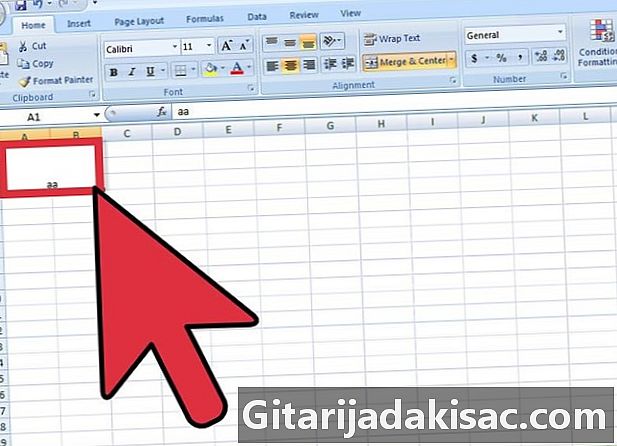
Изберете обединената клетка. -

Намерете бутона Сливане и център в лентата с инструменти Форматирането в горната част на вашия Excel файл.- Бутонът ще покаже ръб, за да покаже, че е избран.
-

Кликнете върху бутона Сливане и център за разделяне или анулиране на сливането на клетката.- Съдържанието на обединената клетка ще бъде разделено на горната лява клетка на получената разделителна клетка, когато премахнете избора на бутона Сливане и център.
Метод 2 Разпределете съдържанието на клетка в електронна таблица
-
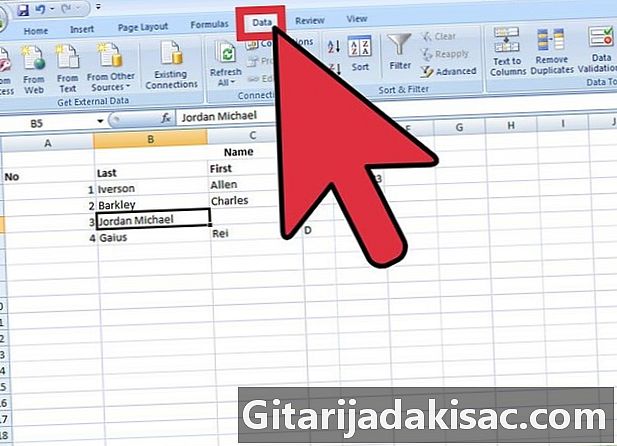
Намерете данните в електронната си таблица, които искате да възстановите. Изберете клетки, диапазон от клетки или колона.- Ако изберете диапазон от клетки, той не може да надвишава ширината на колона. Независимо от това, броят на редовете на тези клетки може да варира.
- Всички данни вдясно от избраната колона могат да бъдат презаписани, освен ако това пространство не е празно.
-
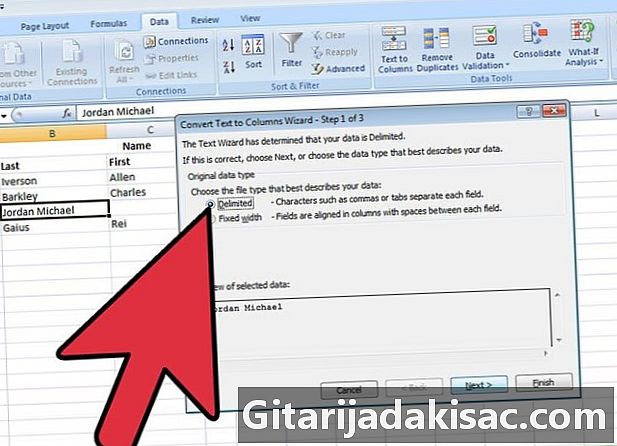
Намерете менюто данни в горната част на документа в Excel. В менюто данникликнете върху Преобразуване на e в колона за да разделите съдържанието на клетките на няколко клетки. -
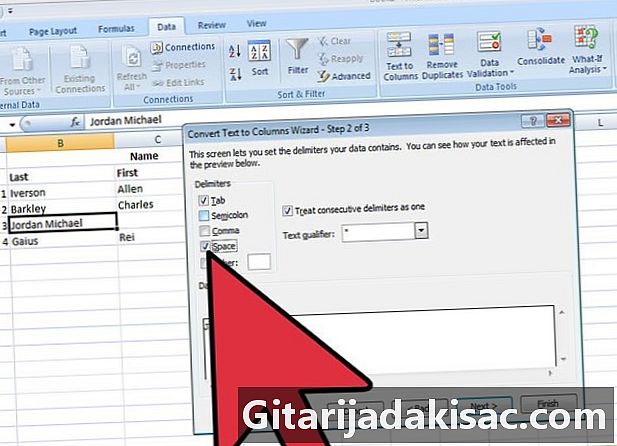
Изберете клетката, обхвата на клетките или колоната, която искате да конвертирате. -
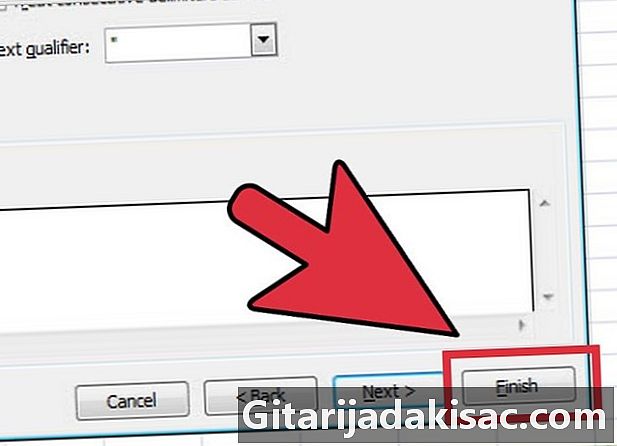
хвърлям Съветникът за преобразуване. Когато се отвори нов прозорец, изберете оригиналния тип данни, независимо дали има фиксирана ширина или е ограничен.- на фиксирана ширина указва полетата в електронната таблица, които са подравнени в колоните. Разстоянията са видими между всяко поле.
- на разграничен тип поле показва всички знаци, които отделят всяко поле, като раздели или запетаи.
-

Кликнете върху следното за допълнителни инструкции.- Ако решите да определите данните като ограничен тип данни, преминете към следващата стъпка, която ви позволява да дефинирате разделители въз основа на интервали, запетаи, запетайки или раздели.
- Ако решите да използвате фиксирани ширини или прекъсвания на колони, следвайте инструкциите, за да създадете линия за прекъсване на колоната или да преместите или изтриете линия за прекъсване на колоната.
-

Изберете формата на данни за всяка колона или клетка, която искате да разделите. В третия етап на Съветникът за преобразуване, изберете формата на данните в колони: стандартен, e или дата. Форматът e преобразува информацията в e, форматът на датата я преобразува във формат месец / ден / година, а общият формат преобразува стойностите на датата в дати, числови стойности в числа и всяка друга информация в e.- Във формата за дата можете също да изберете формата ден / месец / година, година / месец / ден, месец / година / ден и т.н.
- Форматът на данните ще бъде приложен независимо дали работите с ограничени или фиксирани типове данни.
-
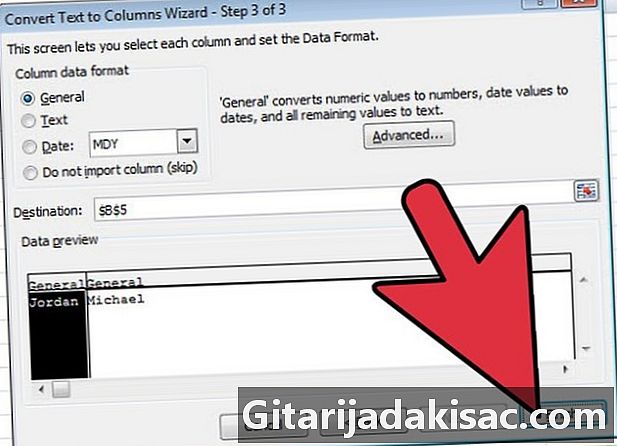
Разделете клетките и данните. Кликнете върху финиш за да видите резултата от работата си и повторете стъпките за разделяне на други клетки в електронната ви таблица.